Cách đổi ảnh đại diện, ảnh bìa Facebook
Ảnh bìa Facebook và ảnh đại diện Facebook là bức ảnh đầu tiên, tạo ấn tượng nhất khi mọi người truy cập vào Facebook của bạn. Có được ảnh bìa Facebook đẹp sẽ khiến mọi người luôn ấn tượng với phong cách của bạn và đôi khi còn khiến người khác "ghen tị" đấy!
Hướng dẫn đổi ảnh đại diện, ảnh bìa Facebook
Tuy biết vậy nhưng có một số người vẫn lúng túng trong việc thay thế ảnh bìa, ảnh đại diện của mình trên Facebook. Bài viết này Eballsviet.com xin giới thiệu tới bạn cách thay ảnh bìa đẹp, ảnh đại diện Facebook nhanh nhất và đơn giản nhất.
Cách đổi ảnh đại diện, ảnh bìa Facebook trên điện thoại
Facebook cho iOS Facebook cho Android
Video đổi ảnh đại diện, ảnh bìa Facebook trên điện thoại
Đổi ảnh Avatar Facebook trên điện thoại
Truy cập vào trang cá nhân Facebook trên điện thoại, nhấn vào biểu tượng máy ảnh ở cạnh dưới ảnh đại diện sẽ xuất hiện thêm các tùy chọn: Thêm khung, Quay video ảnh đại diện mới, Chọn video đại diện, Chọn ảnh đại diện, Xem ảnh đại diện.
Lúc này, nhấn vào Chọn ảnh đại diện, rồi tải ảnh từ thiết bị lên. Giao diện xem trước ảnh đại diện xuất hiện, bạn có thể viết một vài điều về ảnh, thêm khung hoặc chọn thời gian hiển thị ảnh đại diện. Nếu không muốn người khác biết mình vừa đổi ảnh đại diện Facebook thì bỏ tích chọn ở mục Chia sẻ thông tin mới lên Bảng tin, còn muốn chỉnh sửa lại ảnh thì nhấn Chỉnh sửa. Cuối cùng nhấn vào Lưu là xong.
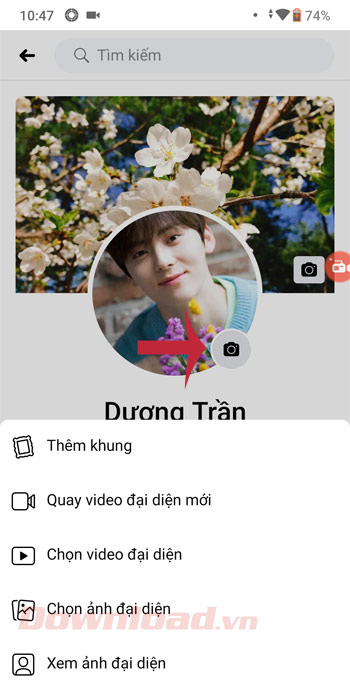
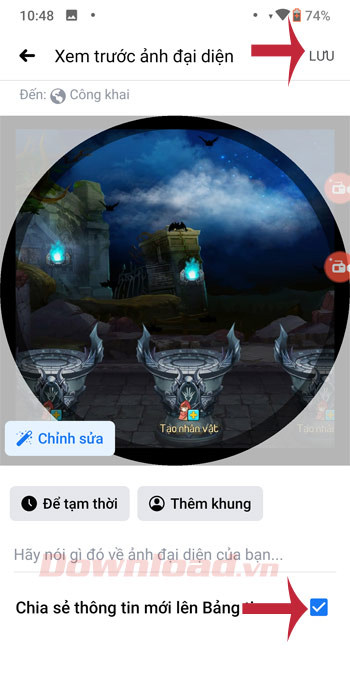
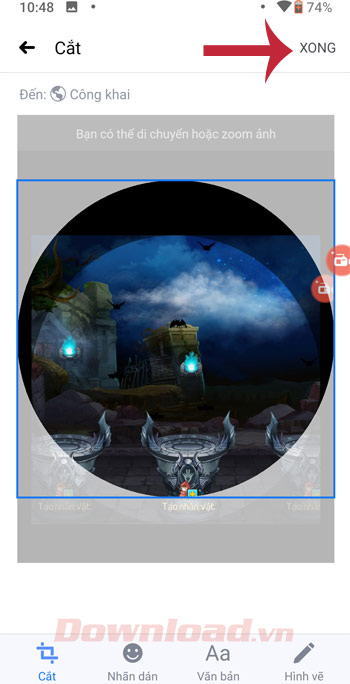
Đổi ảnh bìa Facebook trên điện thoại
Còn muốn đổi ảnh bìa Facebook thì nhấn vào biểu tượng máy ảnh ở góc phải bên dưới ảnh bìa, rồi chọn Tải ảnh lên, ở đây bạn cũng có thể lấy ảnh trên Facebook, chọn ảnh nghệ thuật. Khi chọn được ảnh thì kéo để điều chỉnh cho thật ưng ý, rồi nhấn Lưu là xong.

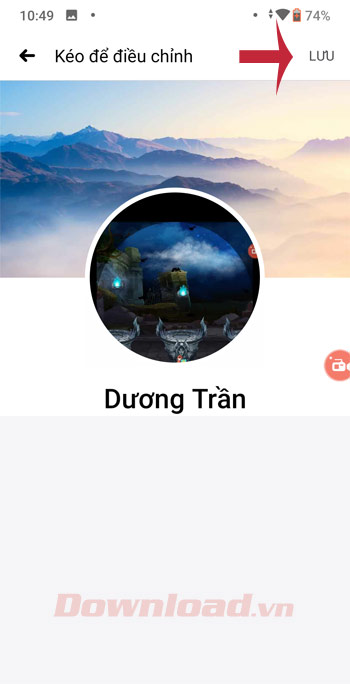
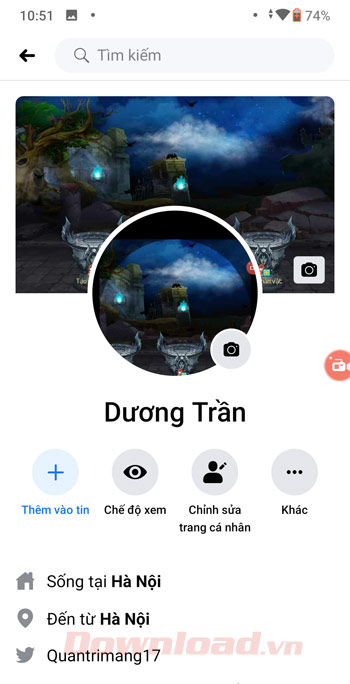
Cách đổi ảnh bìa, ảnh đại diện Facebook máy tính
Video hướng dẫn đổi ảnh bìa, ảnh đại diện Facebook PC
Đổi ảnh đại diện Facebook máy tính
Bước 1: Truy cập Facebook và đăng nhập vào tài khoản của bạn (nếu chưa có tài khoản Facebook thì các bạn có thể tham khảo bài hướng dẫn cách tạo tài khoản Facebook mà chúng tôi đã giới thiệu). Nhấn vào trang cá nhân của bạn, sau đó di chuột vào ảnh đại diện sẽ xuất diện dòng Cập nhật ảnh đại diện, hãy nhấn vào đó để thay đổi ảnh đại diện Facebook.
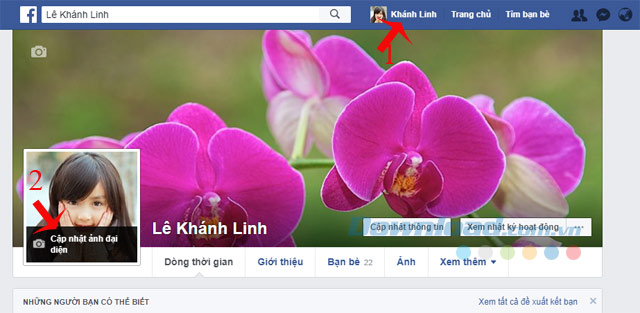
Bước 2: Cửa sổ Cập nhật ảnh đại diện xuất hiện. Tại đây, bạn có thể:
- Tải ảnh lên: Tự tải ảnh từ máy tính lên để làm ảnh đại diện Facebook.
- Thêm khung: Chèn thêm khung vào ảnh đại diện Facebook, có rất nhiều khung đẹp cho bạn thêm vào.
- Biểu tượng bút chì: Chỉnh sửa hình nhỏ, có thể kéo để điều chỉnh ảnh, phóng to, thu nhỏ ảnh.
Ở đây, chúng ta sẽ chọn Tải ảnh lên.
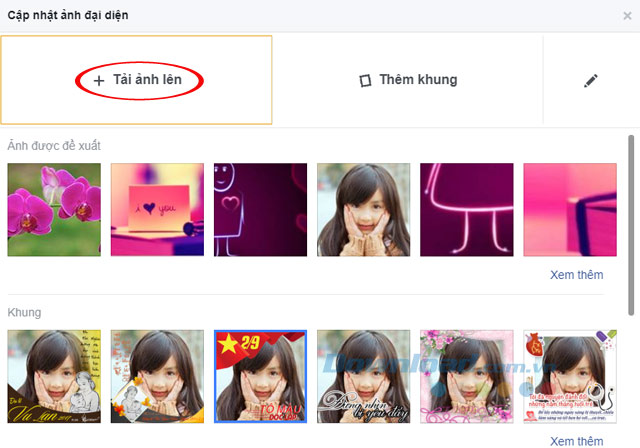
Bước 3: Sau đó, tìm tới nơi lưu trữ ảnh để tải ảnh lên. Khi cửa sổ Tạo ảnh đại diện xuất hiện, bạn có thể Kéo để đặt lại vị trí cho ảnh, phóng to hoặc thu nhỏ ảnh. Có thể viết thêm mô tả cho ảnh, lựa chọn Chuyển thành ảnh tạm thời ngay tại đây. Khi chỉnh sửa ảnh xong, nhấn vào nút Lưu để lưu lại ảnh đại diện.
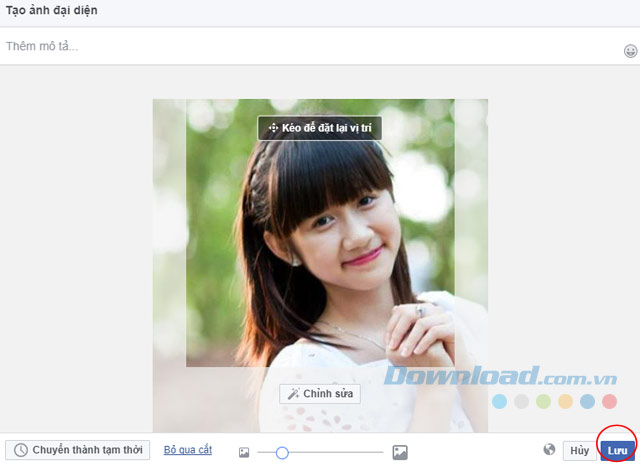
Bước 4: Vậy là bạn đã thay đổi ảnh đại diện Facebook thành công rồi.
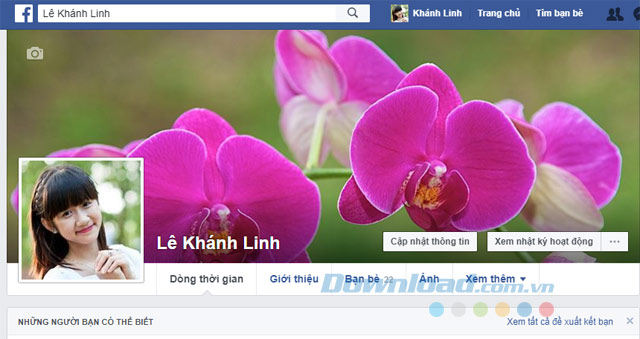
Đổi ảnh cover Facebook máy tính
Bước 1: Di chuột vào biểu tượng máy ảnh sẽ xuất hiện dòng chữ Cập nhật ảnh bìa, bạn hãy nhấn vào đó xuất hiện cho bạn những lựa chọn sau:
- Chọn từ ảnh của tôi: Là những hình ảnh mà bạn đã tải lên trên tường hay đã tạo Album có trên Facebook.
- Tải ảnh lên: Tải ảnh từ máy tính lên làm ảnh bìa.
- Đặt lại vị trí: Điều chỉnh hình ảnh đúng vị trí mong muốn.
Bạn có thể nhấn vào nút Xóa để xóa ảnh đại diện hiện tại đi.
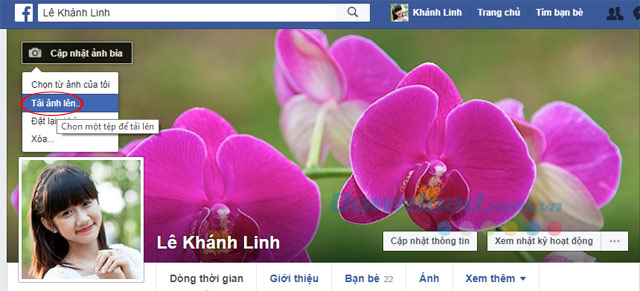
Ở đây, chúng ta chọn Tải ảnh lên.
Bước 2: Cửa sổ Open xuất hiện, hãy tìm tới đường dẫn lưu file ảnh muốn tải lên để thay đổi ảnh cover cho tài khoản Facebook của mình. Sau đó, nhấn Open để tải file ảnh đó lên.
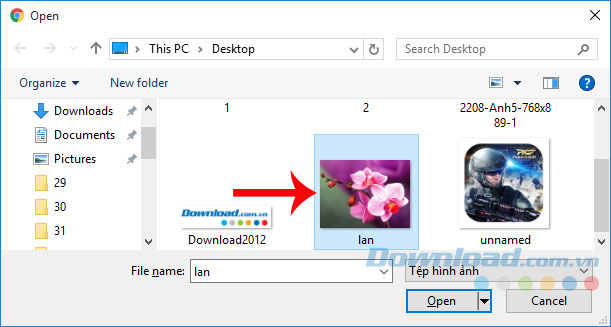
Bước 3: Hãy kéo để điều chỉnh vị trí ảnh bìa đúng vị trí mong muốn, sau đó nhấn nút Lưu thay đổi để lưu ảnh bìa.
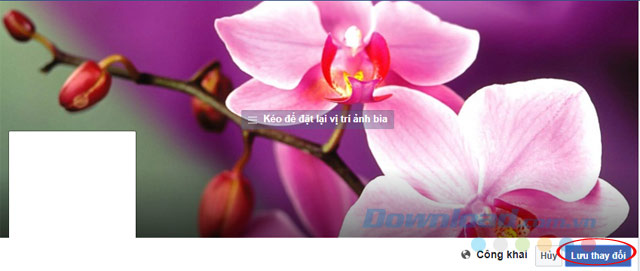
Bước 4: Vậy là bạn đã đổi ảnh bìa Facebook thành công rồi.

Vậy là bạn đã biết cách thay đổi ảnh bìa, ảnh đại diện cho tài khoản Facebook của mình rồi. Rất đơn giản phải không các bạn? Không những thế, khi sử dụng Facebook bạn còn có thể tạo nhóm Facebook để dễ dàng trao đổi công việc, học tập, tham gia các hội nhóm để chia sẻ kinh nghiệm, cũng như niềm đam mê của mình.
Theo Nghị định 147/2024/ND-CP, bạn cần xác thực tài khoản trước khi sử dụng tính năng này. Chúng tôi sẽ gửi mã xác thực qua SMS hoặc Zalo tới số điện thoại mà bạn nhập dưới đây:



















